Susținătorii LVM spun adesea că unul dintre beneficiile sale (și de ce ar trebui să îl utilizați) este că utilizatorii pot redimensiona, manipula și modifica partițiile LVM din mers. Redimensionarea partițiilor LVM este într-adevăr o caracteristică fantastică și cu siguranță îi va face pe cei care se opun tehnologiei să se regândească.
Astăzi, în acest ghid, vom analiza cum să manipulăm și să redimensionăm volumele LVM pe Linux. Vom discuta cum să o faceți în două moduri: terminal și managerul de partiții KDE.
Notă: în timp ce redimensionarea partițiilor LVM este considerată sigură, ar trebui să faci backup la datele tale înainte de a continua cu restul acestei postări.
Redimensionați volume LVM – KDE Partition Manager
Cu mult timp în urmă, manipularea partițiilor LVM cu un instrument GUI a fost făcută cu System Config LVM. Din păcate, programul respectiv este depreciat, nu a fost actualizat și nu acceptă cele mai recente funcții logice de gestionare a volumului.
Din fericire, dacă nu ești un fan al lucrului cu volume LVM în terminal, mai există un instrument GUI pe care îl poți folosi: managerul de partiții KDE.
Instalați Managerul de partiții KDE
Managerul de partiții KDE este instrumentul implicit de partiționare pentru sistemele de operare Linux care aleg mediul desktop KDE Plasma 5, mai degrabă decât Gnome Shell sau altele. Cu toate acestea, dacă nu sunteți un utilizator de Plasma, probabil că va trebui să instalați aplicația înainte de a o folosi pentru a manipula volumele LVM.
Pentru a instala managerul de partiții KDE, deschideți un terminal și urmați instrucțiunile care corespund distribuției Linux pe care o utilizați în prezent.
Ubuntu
sudo apt install partitionmanager
Debian
sudo apt-get install partitionmanager
Arch Linux
sudo pacman -S partitionmanager kdesu
Fedora
sudo dnf install kde-partitionmanager kdesu
OpenSUSE
sudo zypper install partitionmanager
Linux generic
Codul sursă pentru managerul de partiții KDE este disponibil online și majoritatea distribuțiilor Linux ar trebui să îl poată instala. Pentru ca aplicația să funcționeze pe sistemul de operare, accesați site-ul web de cod și descărcați- o pentru a începe.
Folosind Managerul de partiții KDE
Acum că aplicația KDE Partition Manager este activată și rulează, veți fi gata să o utilizați pentru a redimensiona volumele LVM.
Pentru a începe, deschideți meniul aplicației, căutați „KDE Partition Manager” și deschideți-l.
Notă: Managerul de partiții KDE are probleme de rulare pe Gnome Wayland. Asigurați-vă că vă conectați în modul X11 înainte de a încerca să îl rulați!
Cu aplicația deschisă, priviți în partea stângă a aplicației sub „Dispozitive” și selectați hard disk-ul care conține volumele LVM pe care doriți să le manipulați.
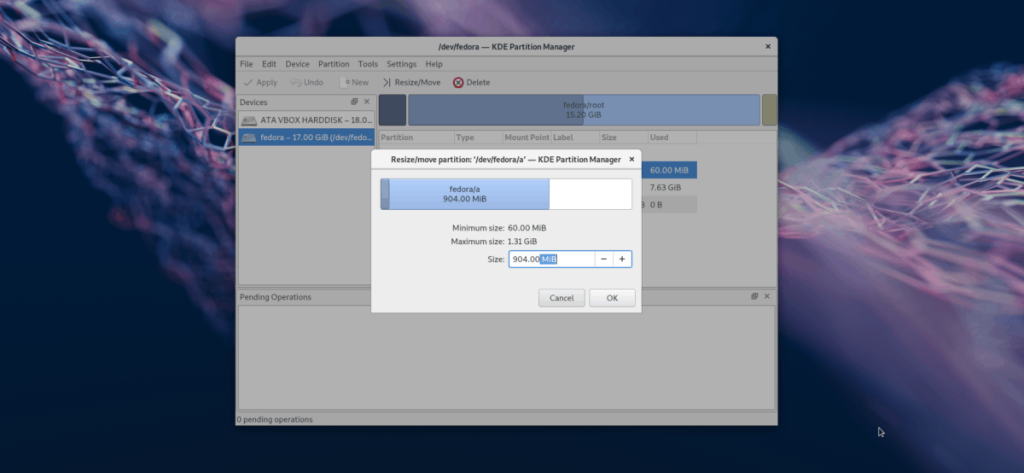
Făcând clic pe unitatea LVM, ar trebui să arate instantaneu aspectul partiției sale pe ecran. De aici, localizați partiția LVM și faceți clic dreapta pe ea.
Notă: în funcție de partiție, poate fi necesar să faceți clic pe „demontați” înainte de a lucra cu ea.
În meniul de selecție, faceți clic pe opțiunea „redimensionare” și utilizați instrumentul GUI pentru a modifica dimensiunea volumului LVM.
Redimensionați partițiile rădăcină aflate în uz
Sistemul Linux nu permite manipularea sistemului de fișiere rădăcină dacă este în uz (chiar și cu LVM). Prin urmare, dacă doriți să redimensionați o partiție LVM Root, trebuie să porniți pe un disc live.
Pentru a porni discul live, urmați instrucțiunile pas cu pas de mai jos.
Pasul 1: Descărcați cea mai recentă versiune de Kubuntu și flash-o pe o unitate USB cu Etcher.
Pasul 2: Porniți pe discul live Kubuntu și selectați „Încercați Kubuntu”.
Pasul 3: Când desktopul se încarcă, deschideți managerul de partiții KDE și urmați instrucțiunile de redimensionare prezentate mai devreme în ghid.
Redimensionați volume LVM – Terminal
Redimensionarea volumelor LVM în terminalul Linux este destul de simplă. Iată cum să o faci.
Mai întâi, vizualizați volumele LVM cu comanda lvdisplay .
sudo lvdisplay
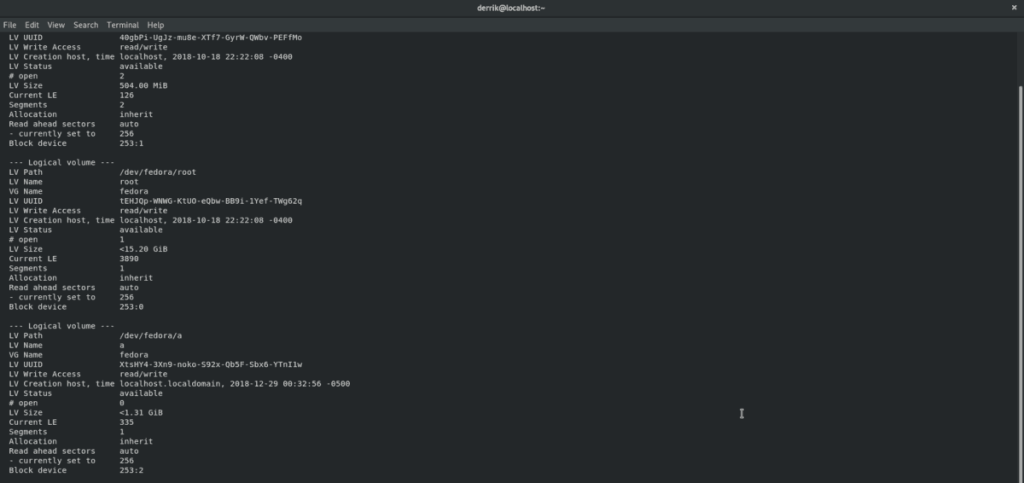
Rularea comenzii lvdisplay va afișa o imprimare completă a tuturor volumelor LVM de pe computerul dvs. Linux. De acolo, țineți cont de volumul pe care doriți să-l redimensionați. Apoi, mergeți la terminal și redimensionați cu comanda de mai jos.
Notă: modificați XG la numărul de GB pe care doriți să îl utilizați ca dimensiune nouă. Puteți folosi și MB.
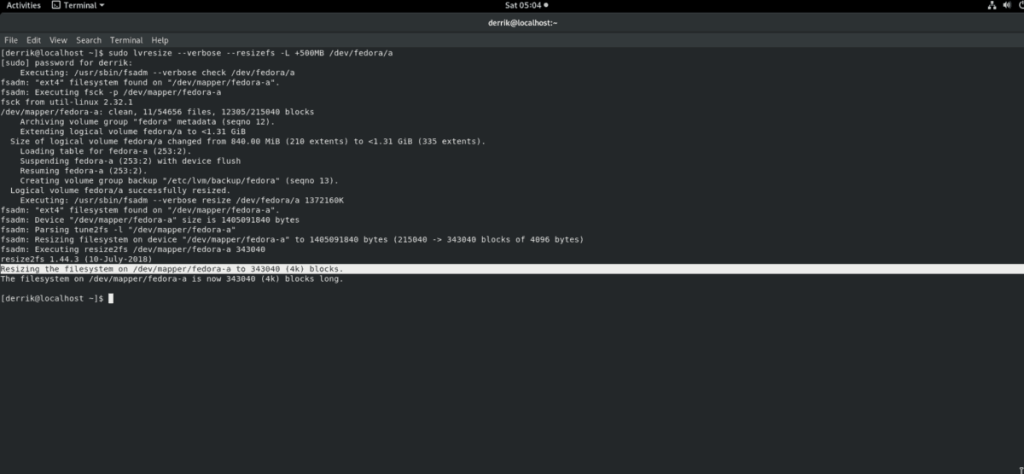
Se micsoreaza
sudo lvresize --verbose --resizefs -L -XG /dev/lvm/path
Extinde
sudo lvresize --verbose --resizefs -L +XG /dev/lvm/path
Redimensionați partițiile rădăcină aflate în uz în terminal
Trebuie să redimensionați o partiție utilizată în prezent ca rădăcină a mașinii dvs. Linux într-un terminal? Urmați instrucțiunile pas cu pas de mai jos.
Pasul 1: Descărcați un disc live Ubuntu și flash-l pe un stick USB cu Etcher.
Pasul 2: Porniți în Ubuntu, faceți clic pe „Încercați Ubuntu” și lăsați desktopul să se încarce.
Pasul 3: Lansați o fereastră de terminal și obțineți acces root introducând sudo -s . Apoi, rulați comanda lvdisplay pentru a imprima partițiile LVM de pe sistem.
Pasul 4: Urmați instrucțiunile de redimensionare a terminalului prezentate mai devreme în această postare pentru a schimba dimensiunea LVM-ului dumneavoastră.

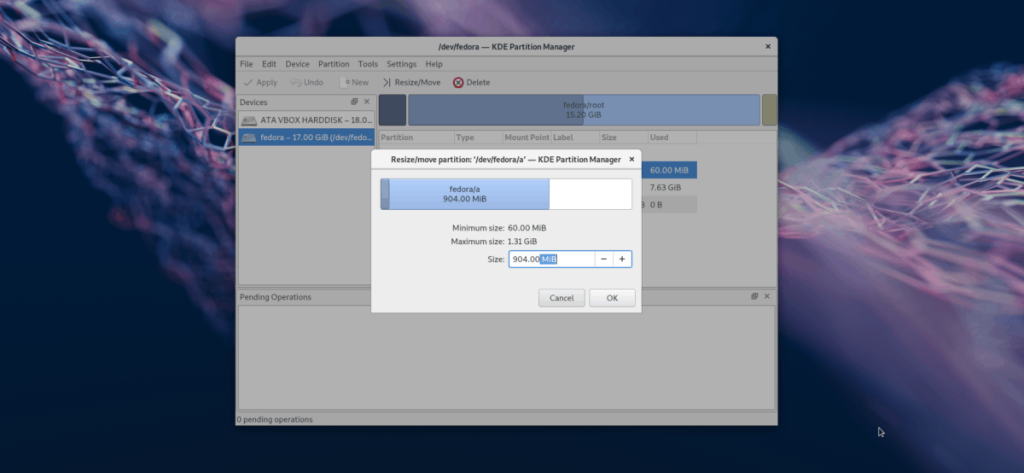
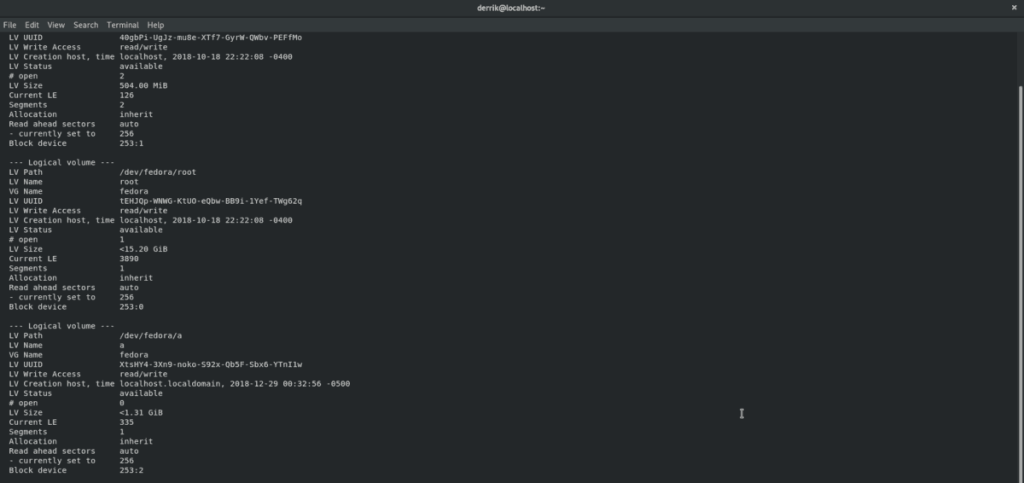
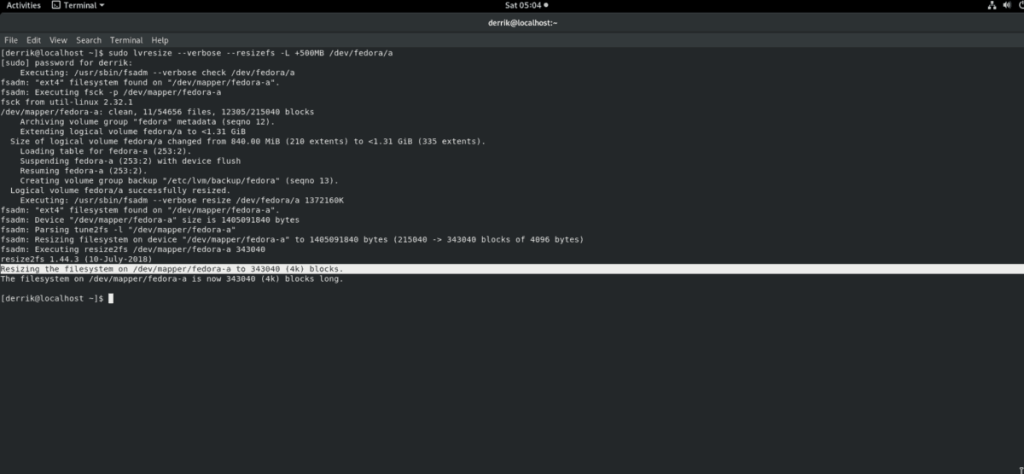



![Descarcă FlightGear Flight Simulator gratuit [Distrează-te] Descarcă FlightGear Flight Simulator gratuit [Distrează-te]](https://tips.webtech360.com/resources8/r252/image-7634-0829093738400.jpg)




